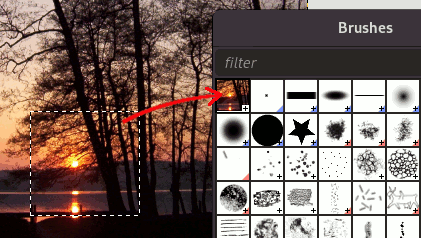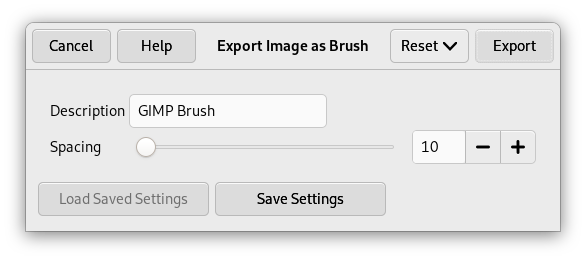Рисунок 7.15. Пример использования кистей
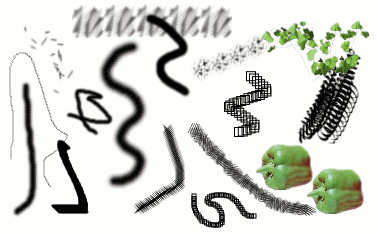
Несколько примеров использования различных кистей из набора GIMP. Все они были нарисованы с помощью инструмента Кисть.
Кисть — это пиксельное изображение или набор пиксельных изображений, используемых GIMP для рисования. GIMP включает в себя набор из 10 «инструментов рисования», которые предоставляют не только операции, непосредственно связанные с рисованием, но и такие функции, как стирание, копирование, размытие, осветление, затемнение и т.д. Все инструменты рисования, за исключением пера, используют один и тот же набор кистей. Пиксельное изображение кисти соответствует отпечатку, сделанному одиночным «касанием» кисти изображения. Мазок кистью обычно создаётся движением курсора по изображению с нажатой кнопкой мыши. Таким образом создаётся серия отпечатков по указанной траектории, методом, определённым характеристиками кисти и используемым инструментом рисования.
Кисти могут быть выбраны щелчком по значку в диалоге выбора кистей. Выбранная кисть отображается в области Кисти/Текстуры/Градиенты панели инструментов. Один из вариантов вызова диалога кистей — это щелчок по значку кисти в этой области.
В базовой установке GIMP есть небольшое количество кистей. Некоторые из них довольно причудливы (например, «зелёный перец» на иллюстрации); они существуют в наборе для того, чтобы дать вам представление о возможностях создания кистей. Новые кисти можно создать самостоятельно, а можно скачать уже готовые и установить их, чтобы GIMP их распознала.
GIMP использует несколько различных типов кистей. Все они применяются одинаково, и, в большинстве случаев, не важно, каким типом кисти вы рисуете. Ниже представлен список типов кистей:
- Простые кисти
-
Большинство устанавливаемых с GIMP кистей попадает в эту категорию. Они отображаются в диалоге выбора кисти как чёрно-белые пиксельные изображения. Когда вы рисуете ими, текущий цвет переднего плана (как показано в области цвета на панели инструментов) заменяется чёрным, а форма кисти соответствует пиксельному изображению, которое вы видите в диалоге выбора кистей.
Чтобы создать такую кисть, создайте изображение в градациях серого, на котором чёрный полностью виден, белый — прозрачный, а между ними — уровни серого. Не используйте прозрачность для этих кистей. Сохраните изображение с расширением .gbr. Нажмите кнопку «Обновить» в диалоговом окне кистей, чтобы новая кисть появилась в списке. Перезагружать GIMP необязательно.
- Цветные кисти
-
Кисти этой категории отображаются в диалоге выбора кистей как цветные изображения. Также они могут быть текстом. Когда вы рисуете такой кистью, используются те цвета, которые вы видите на изображении кисти в диалоге. Активный цвет переднего плана не влияет на цвет кисти. Во всём остальном эти кисти работают так же, как простые.
Чтобы создать такую кисть, создайте небольшое RGBA-изображение:
Выберите в главном меню → .
В разделе Расширенные параметры установите, например, для параметра Цветовое пространство Цвет RGB, а для параметра Заливка — Прозрачность.
Нарисуйте изображение. В отличие от кистей с оттенками серого, прозрачные области здесь будут нарисованы прозрачными.
Выберите в главном меню → , чтобы первый раз сохранить изображение как файл
.xcfдля сохранения его свойств.Выберите в главном меню → , чтобы экспортировать изображение как кисть с расширением
.gbr.В диалоговом окне «Кисти» нажмите кнопку
.
Ваша кисть появится среди других кистей. Вы можете использовать её сразу же, не перезапуская GIMP.
![[Подсказка]](images/tip.png)
Подсказка Когда вы копируете или вырезаете выделение, содержимое буфера (т.е. выделение) появится на первой позиции диалога кистей. Эту кисть можно сразу использовать.
- Анимированные кисти (Image hoses, Image pipes)
-
С помощью кистей этой категории можно создавать более одного типа отпечатков на изображении. В диалоге выбора кисти они отмечены небольшими красными треугольниками. Анимированные кисти называются так потому, что их отпечатки изменяются во время совершения вами мазков кистью. В принципе, анимированные киcти могут быть очень сложными, особенно если вы используете планшет, и форма кисти изменяется от силы нажима, угла и т.п. Однако эти возможности не используются полностью, и в базовом наборе GIMP представлены гораздо более простые анимированные кисти. Впрочем, они от этого не становятся менее полезными.
За примером того, как создавать анимированные кисти, обратитесь к главе Анимированные кисти.
- Параметрические кисти
-
Кисти такого типа создаются с помощью редактора кистей путём указания нескольких параметров через графический интерфейс. Приятная особенность параметрических кистей заключается в том, что их размер можно изменить. Используя диалог , можно указать клавиши быстрого доступа или вращение колеса мыши для изменения размера параметрической кисти.
У всех кистей можно менять размер. В диалоге параметров каждого инструмента рисования есть ползунок для увеличения и уменьшения высоты активной кисти. Это также можно делать и в окне изображения с помощью мыши, если колесо мыши настроено правильно. За дополнительной информацией обратитесь к главе Изменение размера кисти.
Кроме пиксельного изображения у каждой кисти в GIMP есть ещё одно важное свойство: интервал кисти. Он определяет расстояние между отпечатками кисти при непрерывном рисовании. Для каждой кисти установлено значение этого параметра по умолчанию, оно может быть изменено с помощью диалога выбора кисти.
![[Примечание]](images/note.png)
|
Примечание |
|---|---|
|
В GIMP можно использовать кисти MyPaint. Подробности смотрите в Раздел 3.11, «Кисть MyPaint». |
![[Примечание]](images/note.png)
|
Примечание |
|---|---|
|
Есть быстрый способ добавить новую кисть: Раздел 5.4, «Быстрое создание кисти». |
Чтобы добавить новую кисть, либо после создания, либо после скачивания, её необходимо сохранить в формате, который GIMP может использовать. Кисть нужно сохранить в поисковом пути кистей GIMP, чтобы GIMP мог её найти и показать в диалоге кистей. Нажатие кнопки находит все кисти на поисковом пути, подбирая новые кисти. GIMP использует три формата файла для кистей:
- GBR
-
Формат
.gbr(«gimp brush») используется для обычных и цветных кистей. Вы можете преобразовать многие другие типы изображений, включая многие кисти, используемые другими программами, в кисти GIMP, открыв их в GIMP и сохранив с именами файлов, заканчивающимися на.gbr. При этом откроется диалоговое окно, в котором вы можете установить интервал по умолчанию для кисти.Техническая спецификация файла GBR находится на сайте developer.gimp.org.
- GIH
-
Формат
.gih(«gimp image hose») используется для анимированных кистей. Эти кисти состоят из изображений, содержащих несколько слоев: каждый слой может содержать несколько форм кисти, расположенных в виде сетки. При сохранении изображения в виде файла.gihпоявляется диалоговое окно, в котором можно описать формат кисти. См. Раздел 5.2, «Создание анимированных кистей» для получения дополнительной информации о диалоговом окне.Техническая спецификация файла GIH находится на сайте developer.gimp.org.
- VBR
-
Формат
.vbrиспользуется для параметрических кистей, т. е. кистей, созданных диалогом кистей. Других доступных способов получения файлов с таким форматом нет. - MYB
-
Формат
.mybиспользуется для кистей MyPaint. Дополнительные сведения смотрите по ссылке Раздел 3.11, «Кисть MyPaint».
Чтобы получить доступ к кисти, установите её в одной из папок на поисковом пути кистей GIMP. По умолчанию поисковый путь кистей включает две папки: системную папку brushes, которую лучше не изменять, и вашу личную папку brushes в папке GIMP. Вы можете добавить новые папки к поисковому пути на закладке Папки кистей диалога настроек. Все файлы с расширением .gbr, .gih или .vbr в этих папках появятся в диалоге кистей после следующего запуска GIMP или после нажатия кнопки в диалоге кистей.
![[Примечание]](images/note.png)
|
Примечание |
|---|---|
|
При создании новой параметрической кисти с помощью редактора кистей она сохраняется в вашей личной папке |
Существует несколько страниц интернета со скачиваемыми коллекциями кистей GIMP. Наилучший способ найти текущие предложения — поиск интернета с ключевыми словами «GIMP brushes» («кисти GIMP»). Существуют библиотеки кистей для других приложений для рисования. Некоторые из них можно легко преобразовать в кисти GIMP, некоторые требуют специальных программ преобразования, а некоторые просто не конвертируются. Большинство сложных процедурных кистей принадлежат к последней группе. На худой конец спросите эксперта.